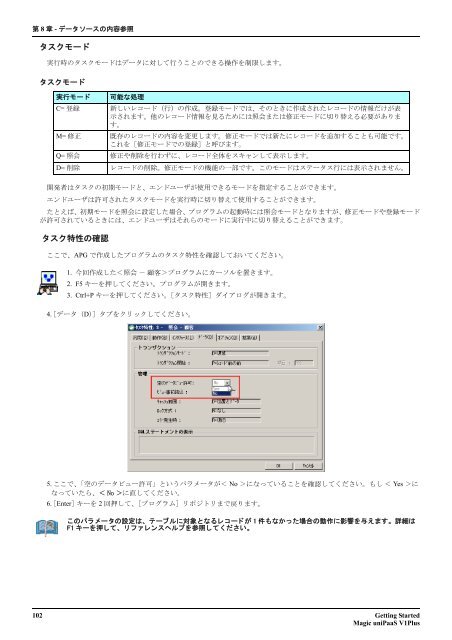Getting Started - Magic Software DEVNET Japan - Magic Software ...
Getting Started - Magic Software DEVNET Japan - Magic Software ...
Getting Started - Magic Software DEVNET Japan - Magic Software ...
You also want an ePaper? Increase the reach of your titles
YUMPU automatically turns print PDFs into web optimized ePapers that Google loves.
第 8 章 - データソースの 内 容 参 照<br />
タスクモード<br />
実 行 時 のタスクモードはデータに 対 して 行 うことのできる 操 作 を 制 限 します。<br />
タスクモード<br />
実 行 モード 可 能 な 処 理<br />
C= 登 録 新 しいレコード( 行 )の 作 成 。 登 録 モードでは、そのときに 作 成 されたレコードの 情 報 だけが 表<br />
示 されます。 他 のレコード 情 報 を 見 るためには 照 会 または 修 正 モードに 切 り 替 える 必 要 がありま<br />
す。<br />
M= 修 正 既 存 のレコードの 内 容 を 変 更 します。 修 正 モードでは 新 たにレコードを 追 加 することも 可 能 です。<br />
これを[ 修 正 モードでの 登 録 ]と 呼 びます。<br />
Q= 照 会 修 正 や 削 除 を 行 わずに、レコード 全 体 をスキャンして 表 示 します。<br />
D= 削 除 レコードの 削 除 。 修 正 モードの 機 能 の 一 部 です。このモードはステータス 行 には 表 示 されません。<br />
開 発 者 はタスクの 初 期 モードと、エンドユーザが 使 用 できるモードを 指 定 することができます。<br />
エンドユーザは 許 可 されたタスクモードを 実 行 時 に 切 り 替 えて 使 用 することができます。<br />
たとえば、 初 期 モードを 照 会 に 設 定 した 場 合 、プログラムの 起 動 時 には 照 会 モードとなりますが、 修 正 モードや 登 録 モード<br />
が 許 可 されているときには、エンドユーザはそれらのモードに 実 行 中 に 切 り 替 えることができます。<br />
タスク 特 性 の 確 認<br />
ここで、APG で 作 成 したプログラムのタスク 特 性 を 確 認 しておいてください。<br />
1. 今 回 作 成 した< 照 会 - 顧 客 >プログラムにカーソルを 置 きます。<br />
2. F5 キーを 押 してください。プログラムが 開 きます。<br />
3. Ctrl+P キーを 押 してください。[タスク 特 性 ]ダイアログが 開 きます。<br />
4.[データ(D)]タブをクリックしてください。<br />
5. ここで、「 空 のデータビュー 許 可 」というパラメータが< No >になっていることを 確 認 してください。もし < Yes >に<br />
なっていたら、に 直 してください。<br />
6.[Enter]キーを 2 回 押 して、[プログラム]リポジトリまで 戻 ります。<br />
このパラ メ ー タの 設 定 は、 テーブルに 対 象 と なる レ コー ド が 1 件 も なかっ た 場 合 の 動 作 に 影 響 を 与 えます。 詳 細 は<br />
F1 キーを 押 して、 リ フ ァレンスヘルプを 参 照 して く ださい。<br />
102 <strong>Getting</strong> <strong>Started</strong><br />
<strong>Magic</strong> uniPaaS V1Plus